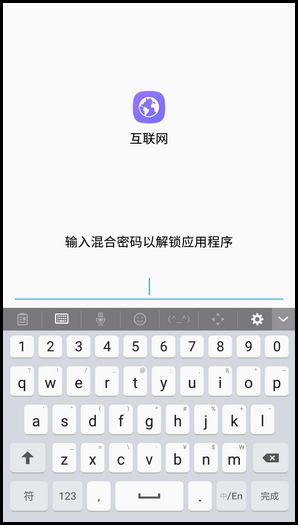1、在待机页面下,点击【设置】。

2、向上滑动屏幕,点击【隐私和安全】。
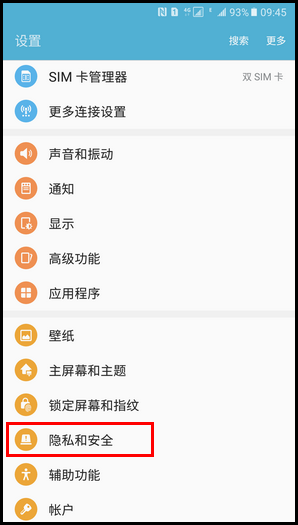
3、点击【应用锁】。
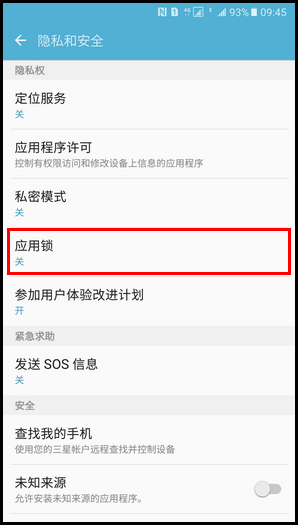
4、点击右侧【滑块】开关。
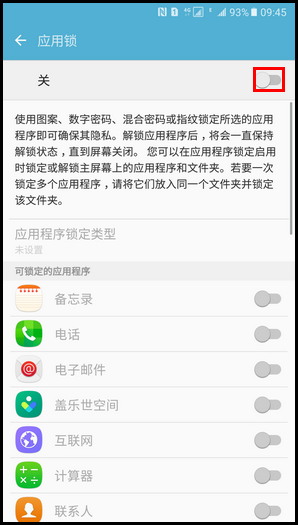
5、根据需要选择一种应用程序锁定类型,这里以选择【混合密码】为例。
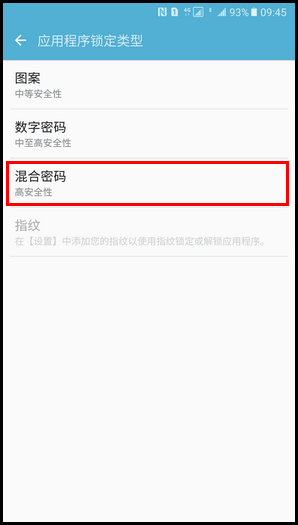
6、根据提示输入混合密码,点击【继续】。(注:混合密码必须包含至少4个字符,其中包括至少一个字母。)
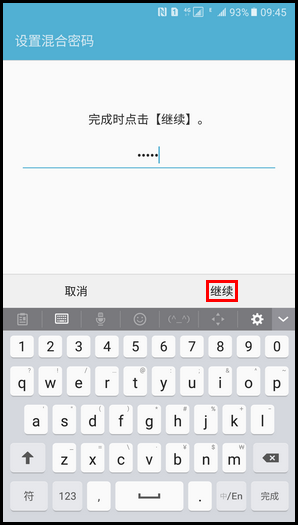
7、确认混合密码,点击【确定】。
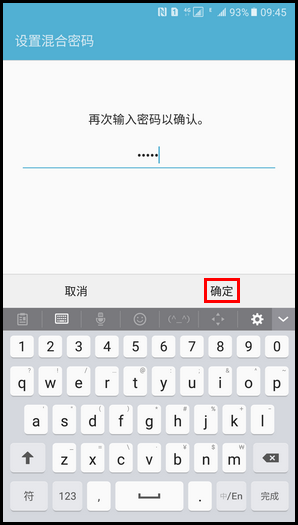
8、这里以锁定“互联网”为例,点亮“互联网”右侧【滑块】开关即可。
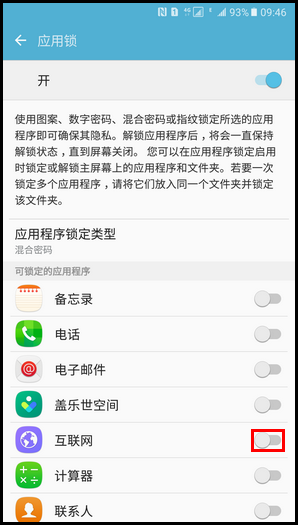

9、完成以上操作后,当您开启【互联网】时,需要先解锁才可以使用此程序。
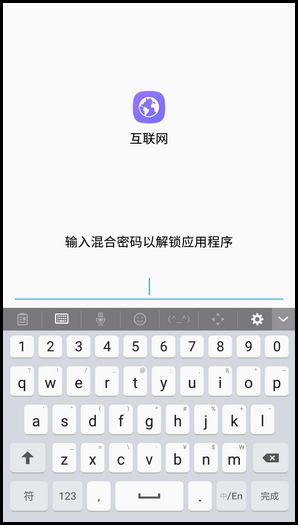
1、在待机页面下,点击【设置】。

2、向上滑动屏幕,点击【隐私和安全】。
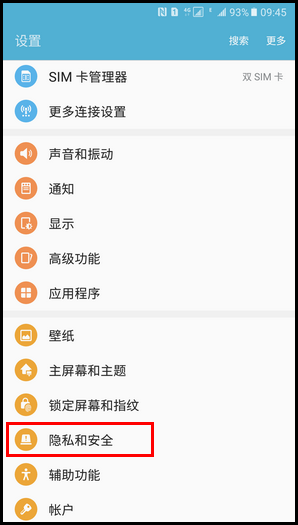
3、点击【应用锁】。
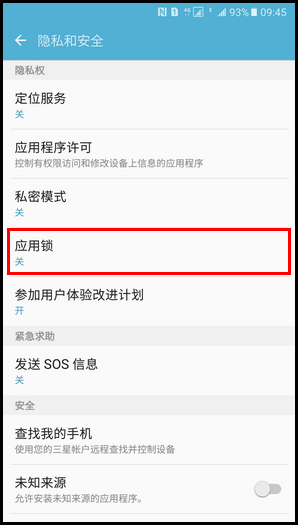
4、点击右侧【滑块】开关。
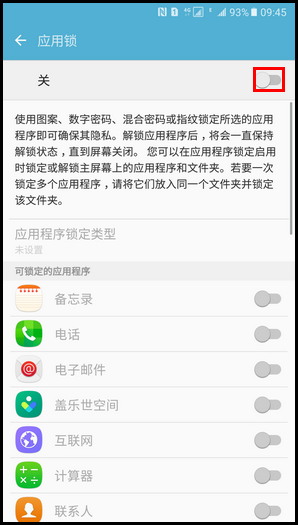
5、根据需要选择一种应用程序锁定类型,这里以选择【混合密码】为例。
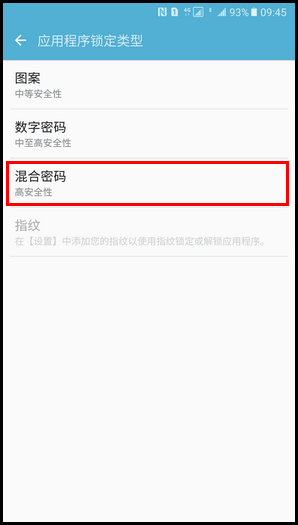
6、根据提示输入混合密码,点击【继续】。(注:混合密码必须包含至少4个字符,其中包括至少一个字母。)
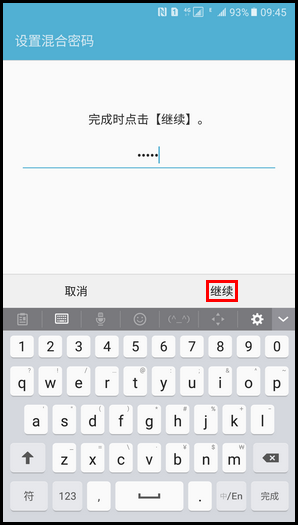
7、确认混合密码,点击【确定】。
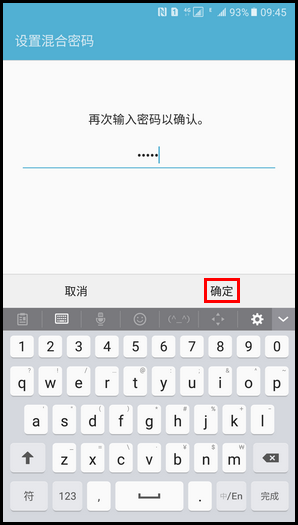
8、这里以锁定“互联网”为例,点亮“互联网”右侧【滑块】开关即可。
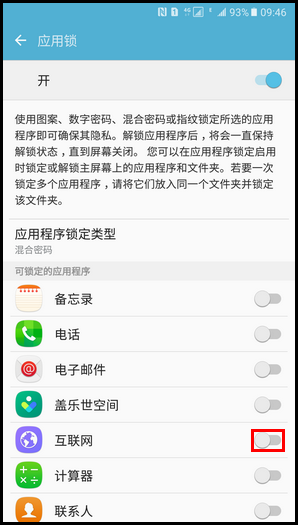

9、完成以上操作后,当您开启【互联网】时,需要先解锁才可以使用此程序。